1. h2 데이터베이스 1.4.200 버전 다운로드
https://www.h2database.com/html/download-archive.html
Archive Downloads
www.h2database.com
2. java 11 버전. exe 다운로드
https://www.oracle.com/java/technologies/downloads/#java11
3. 자바 Path 설정. 아래 블로그에서 8 -> 11로 생각하고 해야 됩니다!
https://jyj98020.tistory.com/94
3. IntelliJ 다운로드
https://www.jetbrains.com/ko-kr/idea/download/#section=windows
다운로드 IntelliJ IDEA: 우수성과 인체 공학이 담긴 JetBrains Java IDE
www.jetbrains.com
<중간에 체크하도록 설정하는 창이 나오는데 아래 4가지 체크해주시면 됩니다.>
- Create Desktop Shortcut : 64-bit launcher == 윈도우 OS 환경 체크 (64bit)
- Update PATH variable(restart needed) : Add launchers dir to the PATH == 윈도우 환경변수에 자동으로 추가할 수 있도록 체크
- Update context menu : Add "Open Folder as Project" == 프로젝트로 폴더 열기
- Create Association :. Java == 자바 사용
4. 아래 사이트에서 다음과 같이 설정한 후 Generate 클릭

5. IntelliJ에서 프로젝트를 생성한 후 main/java/hello.hellospring/HelloSpringApplication Run

[오류] java: warning: source release 11 requires target release 11
[원인]
- 예전에 자바 8 버전을 사용했어서 오류가 남
[해결방법]
1. IntelliJ에서 Ctrl+Alt+S 누름 > 다음과 같이 변경

Gradle -> IntelliJ IDEA 변경 이유 : 속도가 더 빨라서
2. 프로젝트 누르고 F4 하면 Project Structure 창이 뜨는데 다음과 같이 변경
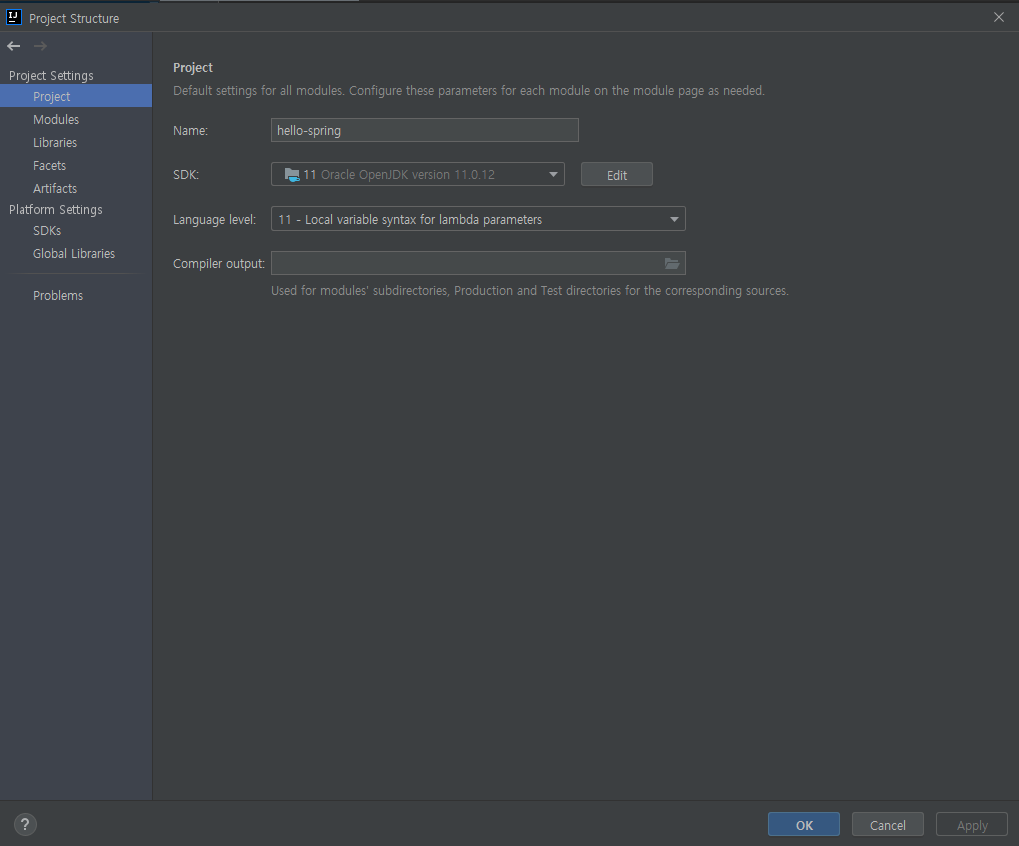
[오류] Web server failed to start. Port 8080 was already in use.
[원인]
- 예전에 썼던 8080 포트 사용 중
[해결방법]
1. cmd 관리자 모드 > netstat -ano | findstr 8080 > taskkill /f /pid [프로세스 ID]
6. IntelliJ 서버 중지 후 cmd로 본인이 만든 프로젝트 찾아가서 서버 실행
# 아래처럼 프로젝트 설정파일 있으면 됩니다.
C:\hello-spring> dir
C 드라이브의 볼륨에는 이름이 없습니다.
볼륨 일련 번호: 8A89-62A1
C:\hello-spring 디렉터리
2022-01-14 오후 11:05 <DIR> .
2022-01-14 오후 11:05 <DIR> ..
2022-01-14 오후 10:51 444 .gitignore
2022-01-14 오후 10:59 <DIR> .gradle
2022-01-15 오전 12:10 <DIR> .idea
2022-01-14 오후 10:51 498 build.gradle
2022-01-14 오후 10:51 <DIR> gradle
2022-01-14 오후 10:51 8,070 gradlew
2022-01-14 오후 10:51 2,763 gradlew.bat
2022-01-14 오후 10:51 1,437 HELP.md
2022-01-14 오후 11:05 <DIR> out
2022-01-14 오후 10:51 34 settings.gradle
2022-01-14 오후 10:51 <DIR> src
6개 파일 13,246 바이트
8개 디렉터리 219,358,240,768 바이트 남음
C:\hello-spring> gradlew
C:\hello-spring> gradlew build
C:\hello-spring> cd build/libs
C:\hello-spring\build\libs> java -jar hello-spring-0.0.1-SNAPSHOT.jar
스프링 부트 매뉴얼
https://docs.spring.io/spring-boot/docs/current/reference/html/
Spring Boot Reference Documentation
The reference documentation consists of the following sections: Legal Legal information. Getting Help Resources for getting help. Documentation Overview About the Documentation, First Steps, and more. Getting Started Introducing Spring Boot, System Require
docs.spring.io
'두두의 IT' 카테고리의 다른 글
| H2 DB 사용하기 (0) | 2022.01.18 |
|---|---|
| CentOS (putty)에 mariaDB 설치하기 (0) | 2022.01.18 |
| Django의 Sqlite3 보는 방법 (0) | 2022.01.12 |
| VSCode에 django 설치하고 Git 연결하기 (CentOS) (0) | 2022.01.10 |
| Git과 CentOS(putty)에 ssh 공유하기 (0) | 2022.01.10 |



